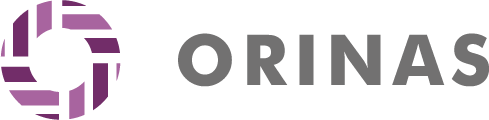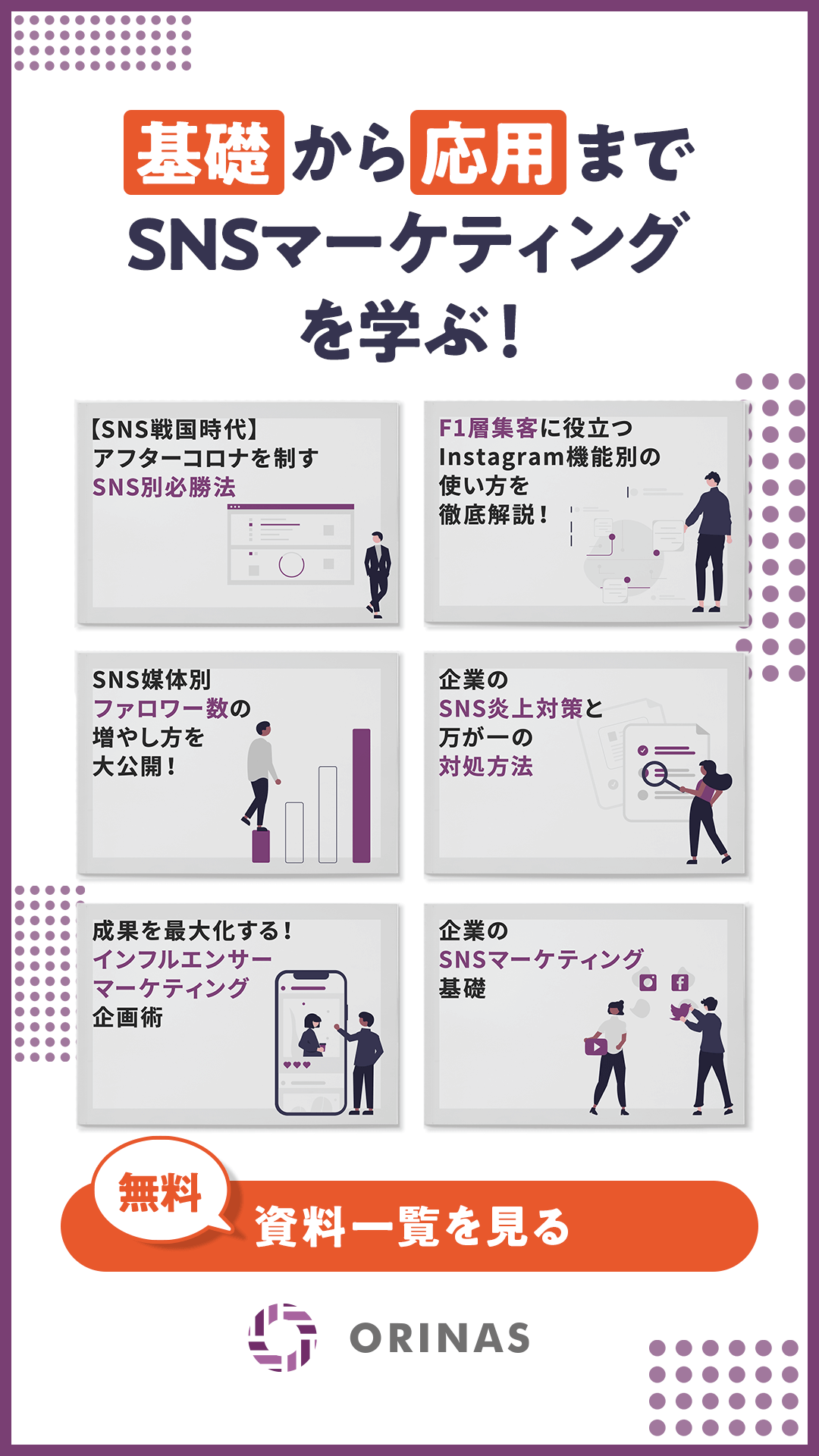- SNS支援オリナス TOP
- COLUMN
- 【徹底解説】YouTubeアナリティクスの指標の見方と効果的な活用方法
【徹底解説】YouTubeアナリティクスの指標の見方と効果的な活用方法
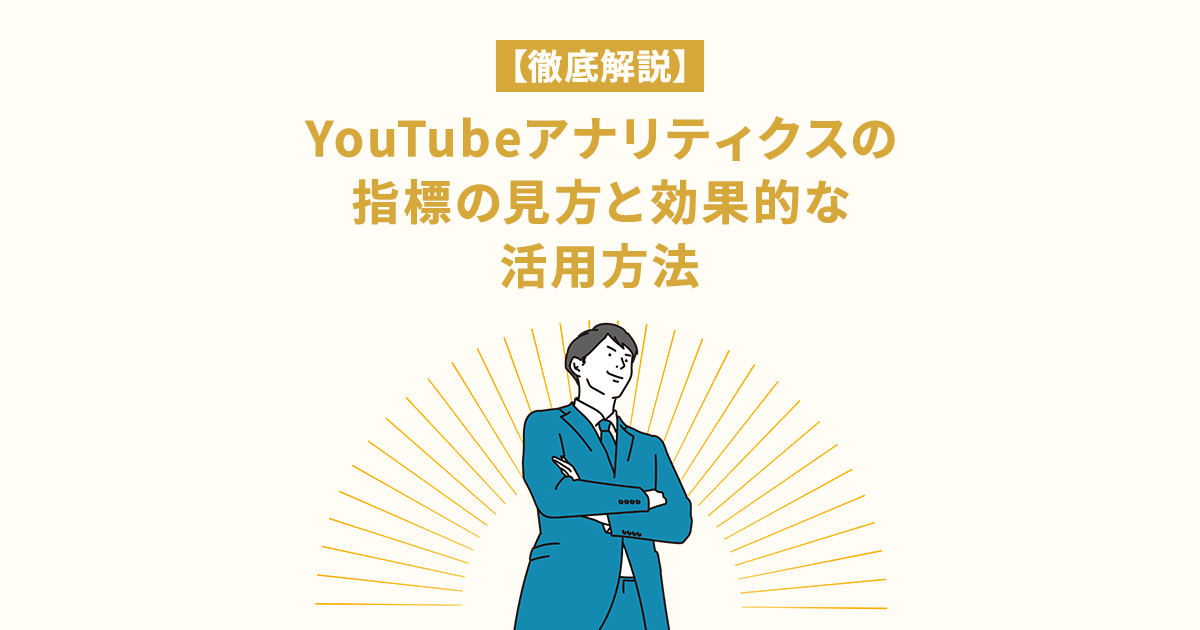
誰でも気軽に動画投稿をすることが可能なYouTubeですが、多くの企業が自社の宣伝や新たな顧客とのコミュニケーションツールとして活用しています。
YouTubeを活用する上で有用なツールが、YouTubeアナリティクスです。
YouTubeアナリティクスは、YouTubeチャンネルの分析から顧客の動向まで、YouTubeのマーケティングに関わる分析を行うことができるため、自社のチャンネルの効果や改善点を見つけることができます。
本記事では、YouTubeアナリティクスとはなにか、指標の見方や効果的な活用方法について詳しく解説していきますので、YouTubeを企業のマーケティング手段としてもっと活用したいというご担当者様はぜひご参考ください。
YouTubeアナリティクスとは
YouTubeアナリティクスとは、YouTubeのチャンネルや投稿した動画へのアクセスを分析することができる、YouTube内に備わったツールです。
YouTubeアカウントを持っていれば誰でも利用することが可能で、ユーザーがどんな動画を求めているのか、どんな場面が人気なのかなど、チャンネル運営に活かせる情報を取得することができます。
YouTubeアナリティクスを使うべき2つの理由
自社チャンネルのユーザー動向が分かる
自社チャンネルのニーズが分かれば、よりターゲットに合わせたコンテンツ作成が可能になります。
ユーザーの属性(年齢・性別・地域)や人気の動画から、ユーザーが自社のチャンネルをどう回遊しているのかを分析することができます。
- トランザクション収益
チャンネル メンバーシップとグッズ販売から得られる推定収益額の概要を確認できます。
- 収益額が上位の動画
収益額が上位の動画のレポートでは、推定収益が最も高かった動画を確認できます。
- 広告タイプ
広告タイプレポートには、広告タイプごとに広告収入の割合が表示されます。
効率的に効果測定ができる
YouTubeアナリティクスでは、「誰が・どこから・どのくらいの時間」動画を見ているのかを把握することができます。
視聴者がどのようなコンテンツを求めているのか、動画の中で修正すべき点がどこかなど、客観的な目線で効果測定を繰り返すことで、意味のある運用につながります。
YouTubeアナリティクスの使い方
YouTubeアナリティクスの使い方は以下の手順で行います。
STEP1 :YouTubにログインしている状態で画面右上のプロフィールをクリックし、「YouTube Studio」を選択
STEP2 :左側のメニューから「アナリティクスを選択」
STEP3 :概要・リーチ・エンゲージメント・視聴者・収益から数値を確認
STEP4 :さらに詳細な情報を見たい場合は、右上の詳細モードをクリック
YouTubeアナリティクスはパソコンだけでなくスマホからも使用できます。確認できるのは自分のチャンネルのみで、他人のチャンネルデータはみることができません。
注意点として、視聴回数が少なすぎる場合はデータの反映ができるまで期間が必要であるため、ある程度視聴されるチャンネルでなければ活用が難しいです。
YouTubeアナリティクスの基本的な見方
管理画面では様々な数値を確認することができます。ここからは、各ページでどのようなデータがあるのか解説していきます。
概要
概要ページでは、主に以下のデータを確認できます。
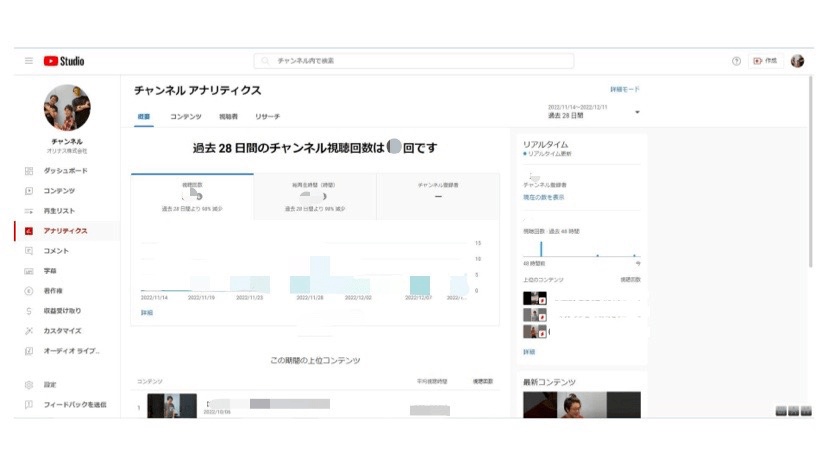
- 総再生時間
YouTubeで投稿したすべての投稿に対する再生時間を、期間を指定して確認することができます。
- 視聴回数
指定した期間内の投稿に対する視聴回数を確認することができます。
- チャンネル登録者数
指定した期間内で何人のユーザーがチャンネル登録をしたか、総じて何人のチャンネル登録者がいるのかを確認できます。
- 人気の動画ランキング
指定した期間内で視聴回数の多い人気の動画をランキング形式で確認できます。
- リアルタイム
60分や48時間など直近の時間を指定して、動画の視聴回数を確認することができます。
引用:「YouTubeヘルプ チャンネル パフォーマンスの概要を把握する」
リーチ
リーチページでは、主に以下のデータを確認できます。
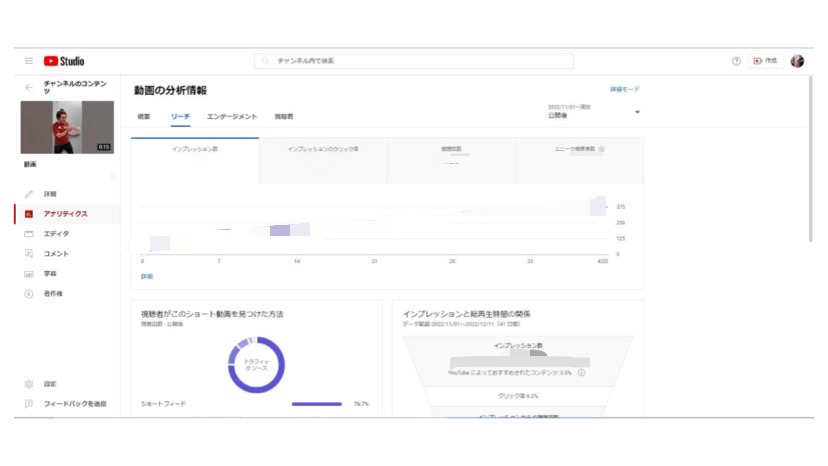
- インプレッション数
投稿した動画のサムネイルが、ユーザーの画面に表示された回数を確認できます。
- クリック率
投稿した動画のサムネイルがユーザーからクリックされた回数を確認できます。
- 視聴回数
一定期間内でユーザーが視聴した回数を確認できます。
- トラフィック ソースの種類
ユーザーがYouTubeと外部ソースから自分のコンテンツをどのようにして見つけたかを確認できます。
- インプレッションと総再生時間の関係
インプレッション数がどのように視聴回数と総再生時間につながったかを確認できます。
- 上位の外部ソース
ユーザーが自分のコンテンツを見つけた特定の外部ウェブサイトやアプリを確認できます。
- 上位のYouTube検索キーワード
ユーザーが自分のコンテンツを見つけたときに使用した検索語句を確認できます。
コンテンツ
コンテンツページでは、主に以下のデータを確認できます。
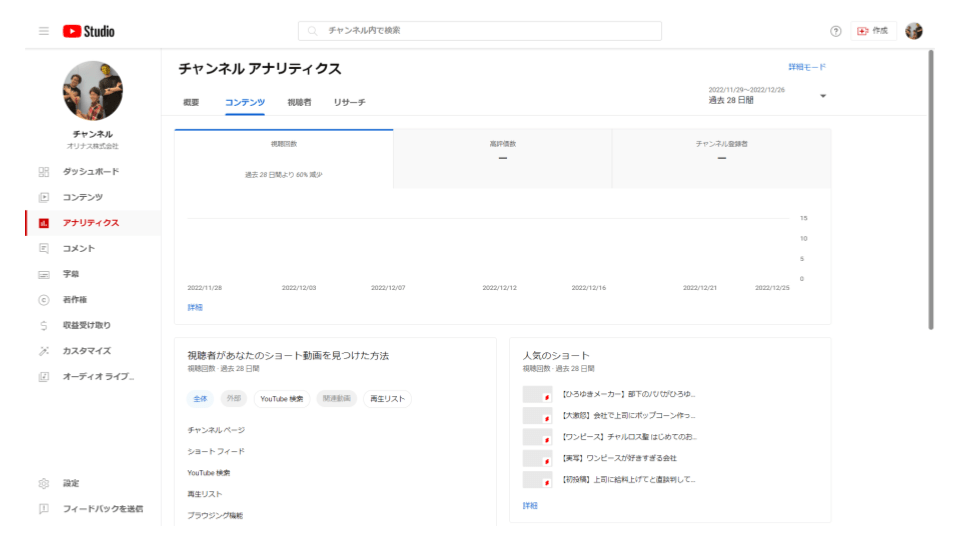
- 視聴回数
ショート動画、動画、ライブ配信として公開したコンテンツの正式な視聴回数が確認できます。
- インプレッションと総再生時間の関係
YouTube でサムネイルが表示された回数(インプレッション)、そのサムネイルから動画が再生された頻度(クリック率)、およびクリック率と総再生時間の関係が確認できます。
- 公開済みコンテンツ
YouTube で公開した動画、ショート動画、ライブ配信、投稿の数が確認できます。
- 視聴者があなたの動画を見つけた方法
ブラウジング機能、ショート フィード、関連動画、YouTube 検索、チャンネル ページなどで、視聴者がコンテンツを見つけた方法を確認できます。
- チャンネル登録者数
各コンテンツ タイプ(動画、ショート動画、ライブ配信、コミュニティ投稿)から獲得したチャンネル登録者数が確認できます。
引用:「YouTubeヘルプ コンテンツのリーチとエンゲージメントを把握する」
視聴者
視聴者ページでは、主に以下のデータを確認できます。
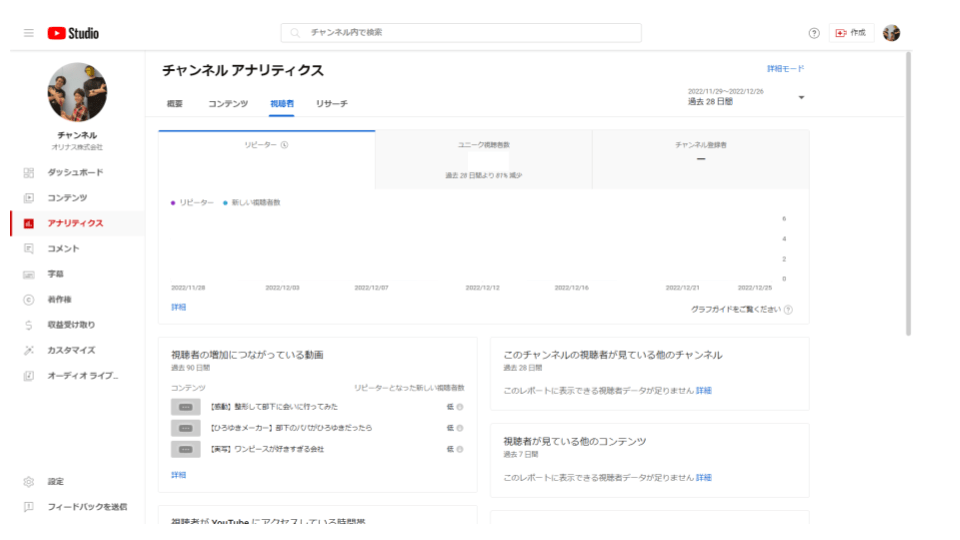
- 視聴者の増加につながっている動画
過去 90 日間に視聴者が増加している動画が表示されます。
- 視聴者が YouTube にアクセスしている時間帯
過去 28 日間に自分の動画の視聴者が YouTube にいつアクセスしたのかが表示されます。
- 視聴者が再生した他の動画
過去 7 日間に視聴者が再生した自分のチャンネル以外の動画が表示されます。
- このチャンネルの視聴者が見ている他のチャンネル
過去 28 日間に視聴者が定期的に再生した自分以外のチャンネルが表示されます。
- 上位の地域
自分のチャンネルの総再生時間が最も長い地域が表示されます。
- 年齢と性別
総再生時間を押し上げている年齢層と、視聴者の性別分布が表示されます。
- 字幕の利用が上位の言語
チャンネルの視聴者が利用している字幕言語の分布が表示されます。
収益
収益化したアカウントのみ確認可能な収益ページでは、主に以下のデータを確認できます。
- RPM
複数の収益源から得られる収益の合計額を、動画視聴回数 1,000 回あたりの額に換算した値が表示されます。
- 再生回数に基づく CPM
1 つ以上の広告が表示されたときの、表示回数 1,000 回あたりの推定平均総収益が表示されます。
- 月別の推定収益
チャンネルが過去 6 か月間で獲得した収益が表示されます。
- 収益源
それぞれの収益源からの推定収益額の内訳が表示されます。
- トランザクション収益
チャンネル メンバーシップとグッズ販売から得られる推定収益額の概要を確認できます。
- 収益額が上位の動画
収益額が上位の動画のレポートでは、推定収益が最も高かった動画を確認できます。
- 広告タイプ
広告タイプレポートには、広告タイプごとに広告収入の割合が表示されます。
引用:「YouTubeヘルプ YouTube の収益を確認する」
YouTubeアナリティクスの効果測定
続いて、管理画面にログイン後、確認すべき指標を段階立てて解説していきます。
その企業の動画投稿頻度にもよりますが、週1本~2本の動画を投稿している企業様の場合は週次と月次で確認することをおすすめします。
視聴回数(28日間)
急に数字が落ちていたり上がっていたりなど、大きな変動が発生している時はないか俯瞰してください。
数字の動きが大きかった時はなぜそうなったのか、細かく確認することで、今後の投稿への改善や成功例として参考にすることができます。
上位コンテンツ(28日間)
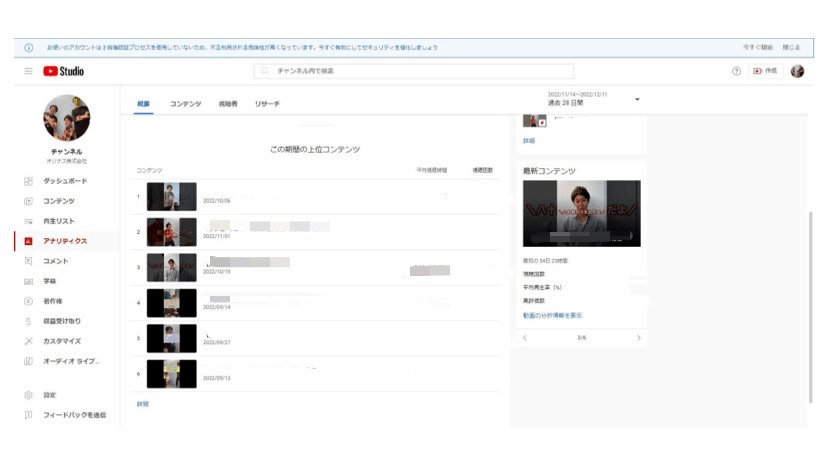
これまで投稿した動画でどういったコンテンツが人気なのか指定期間の視聴回数順で分かるので、ユーザーに好まれるコンテンツの種類や自社チャンネルの強み、特長が上位コンテンツを確認することで見えてきます。
その傾向も参考にコンテンツの企画立案を行うことで、人気のコンテンツやユーザーの好むコンテンツをさらに生み出すことができます。
リアルタイム
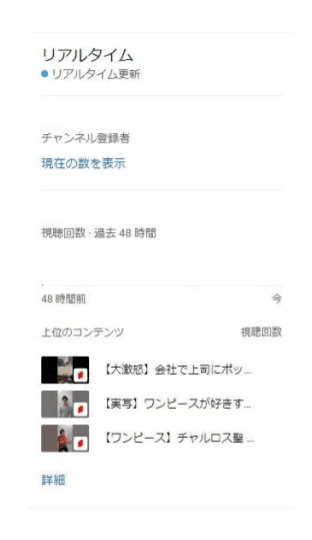
60分は短すぎて有効なデータが得られないので、48時間で動画を投稿して直近ユーザーがどのような行動があったのか確認しましょう。
もし直近で大きな数字の動きがあった場合は、なぜそうなったのかを確認することで原因を解明し、バズっているのであればその流れを利用、視聴率が落ちているのであれば流れを止めるために活用してください。
視聴時間維持率
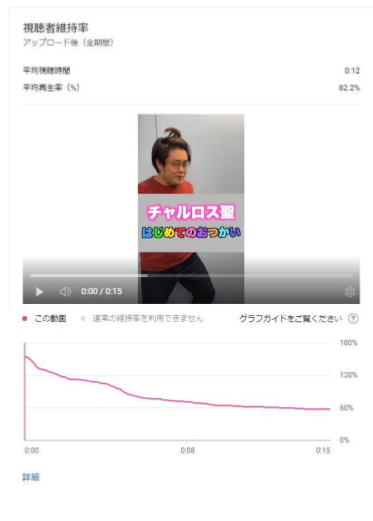
再生回数がただ多くても、最後まで見てもらわなければ意味がありません。
1つの動画の再生回数に対して、全視聴者が40%はみていただけるような魅力的な動画作成を目指しましょう。
視聴維持率の目安として、一般的に動画時間の40%以上が視聴されている状況であると、視聴者を長く引きつける優秀な動画であると判断されます。
視聴時間維持率からユーザーがどこまで見てくれているのか、途中で離脱していないか確認することで、どこでユーザーが躓いているのか、視聴時間維持率が高い動画にはどんな特徴があるのかをつかみましょう。
YouTubeアナリティクスの見るべき指標
たくさんの指標が確認できるYouTubeアナリティクスですが、目的によってみるべき指標は異なります。
ここからは、目的別にYouTubeアナリティクスの見るべき指標を解説していきます。
再生回数を増やしたい
再生回数を増やしたい場合は、以下のステップで指標を確認しましょう。
STEP1 :上位コンテンツの傾向を確認
→自社チャンネルの中で結果が良い動画のタイトルやサムネイルの傾向を分析し、その特徴を捉え他動画にも活用していくことで全体的な再生回数向上に繋がります。
STEP2 :タイトルにビッグキーワードを入れる
ユーザーの離脱した場所を確認
→ユーザーは「東京 カフェ」などざっくりとしたキーワードで動画を探すことが多いです。ピンポイントなキーワードではなくビッグキーワードと紐づけることで、登録者以外にもリーチしやすくなります。また、アナリティクス上ではユーザーがどのような検索キーワードで動画へ遷移したか確認できるので、毎回遷移元を確認すると傾向を掴むことができます。
登録者を増やしたい
STEP1 :登録者の内訳をみて現状を確認(視聴者ページから確認可能)
→年齢、性別、チャンネル登録者の総再生時間(登録している、していない割合)
STEP2 :チャンネル登録者数
→時系列で伸び率を確認。いつ数字変動が起きているのか。それは動画を投稿したからなのかなどを要素分析する。
STEP3 :視聴者ページ
→実際に視聴しているユーザーがいつアクションが多いのか時間帯、曜日など確認。今後はそのアクションの多い時間帯、曜日の傾向をふまえて投稿してみる。
収益化したい
前提として、YouTubeで収益化するためには、YouTubeパートナープログラムに参加し、収益機能ごとに一定の条件をクリアする必要があります。
YouTubeパートナープログラム参加条件
- すべての YouTube のチャンネル収益化ポリシーを遵守している。
- YouTube パートナー プログラムを利用可能な国や地域に居住している。
- チャンネルに有効なコミュニティ ガイドラインの違反警告がない。
- 有効な公開動画の総再生時間が直近の 12 か月間で 4,000 時間以上である。もしくは直近9ヶ月間の有効なショート動画の視聴回数が1000万回以上である。
- チャンネル登録者数が 1,000 人以上である。
- リンクされている AdSense アカウントを持っている。
参考:「YouTubeヘルプ YouTubeパートナープログラムの概要と利用資格」
上記の条件を満たしていたとしても、審査を受け承認される必要があるため注意してください。
また、収益化として各機能を有効にするためにも一定の条件が存在します。
収益化機能を有効にするための条件
| 条件 | |
| 広告収入 | ・18 歳以上である、または AdSense 経由での支払いに対応可能な 18 歳以上の法的保護者がいる・広告掲載に適したコンテンツのガイドラインを遵守したコンテンツを作成している |
| チャンネル メンバーシップ | ・18 歳以上である・チャンネル メンバーシップを利用できる国や地域に居住している・チャンネルが子ども向けとして設定されておらず、子ども向けに設定された動画の数が多くない・SRAV 契約の下で運営されている音楽チャンネルではない |
| ショッピング | ・チャンネル登録者数が 1,000 人以上、または公式アーティスト チャンネルである・チャンネルが子ども向けとして設定されておらず、子ども向けに設定された動画の数が多くない |
| Super Chat と Super Stickers | ・18 歳以上である・Super Chat と Super Stickers を利用できる国や地域に居住している |
| Super Thanks | ・18 歳以上である・Super Thanks を利用できる国や地域に居住している・SRAV 契約の下で運営されている音楽チャンネルではない |
| YouTube Premium の収益 | ・作成したコンテンツが YouTube Premium 加入ユーザーに視聴される |
参考:「YouTubeヘルプ YouTube で収益を得るには」
以上の条件をクリアした上で、収益化の分析を行いましょう。
STEP1 :YouTube パートナー プログラムへ参加
→YouTube パートナー プログラムへの参加申請を行い、承認を貰う
STEP2 :収益化機能を有効にする
→各収益化機能ごとに条件を達成し、収益化機能を有効にする
STEP3 :YouTubeアナリティクスの収益で確認
→いくら収益化できたのか、広告が付けられているのか、着けられていた場合クリック単価率を確認。
自社サービス/商品の売上に繋げたい
STEP1 :YouTubeからの流入を確認
→商品紹介サイトページやECページのリンク遷移数でどのくらいの流入があったのか、その遷移数で分析する。
※注意として、YouTube上で直接売り上げに繋げる(商品を購入する)ことは現在ではできません。
STEP2 :Googleアナリティクスを入れる。
→Googleアナリティクスを利用して、自社サイトやECページのユーザーの動向を確認する
STEP3 :コミュニティ機能を活用してファン強化
→商品を紹介して購買促進を促すということもできる。
YouTubeアナリティクスのまとめ
本記事では、YouTubeアナリティクスの見方や目的別の有効な指標について解説しました。
YouTubeが多くの人に利用される動画ツールとして普及している現在では、企業がYouTubeをマーケティングに活用することも当たり前になっています。
かといって、定期的にYouTubeアナリティクスを確認し適切な改善を行うことは難しいという方もいるかと思います。そんな時には、実績のある企業にお任せすることで効果的なYouTubeチャンネルの運用が可能となります。
「YouTubeアナリティクスを活用したいけど難しそうで迷っている」という方は、ぜひ一度ご相談ください。
こんなお悩みありませんか?
・複数のSNSを活用しており更新することが目的になっている
・自社チャンネルの効果測定ができておらず成果が測れない
・どのような方向性で運用をすれば良いか分からない
1,000件以上の企業様のSNSマーケティングを手掛けてきたオリナスが、企業目的に合ったSNSの選定から自社の強みを生かせるコンテンツの企画まで、どのようにサポートしているのか、その特徴やプランについて資料にまとめました。